 Eclipse è uno degli IDE (Integrated Development Environment) più utilizzati per lo sviluppo di applicazioni Java. L'ambiente di sviluppo integrato o IDE offre molte funzionalità come la creazione, la modifica, la compilazione, la distribuzione e il debug del software. L'obiettivo è astrarre la configurazione necessaria per mettere insieme le utilità della riga di comando in un'unità coesa, che teoricamente riduce il tempo per imparare una lingua e aumenta la produttività degli sviluppatori. Si ritiene inoltre che la stretta integrazione delle attività di sviluppo possa aumentare ulteriormente la produttività. Ad esempio, il codice può essere analizzato durante la scrittura, fornendo un feedback immediato sugli errori di sintassi.
Eclipse è uno degli IDE (Integrated Development Environment) più utilizzati per lo sviluppo di applicazioni Java. L'ambiente di sviluppo integrato o IDE offre molte funzionalità come la creazione, la modifica, la compilazione, la distribuzione e il debug del software. L'obiettivo è astrarre la configurazione necessaria per mettere insieme le utilità della riga di comando in un'unità coesa, che teoricamente riduce il tempo per imparare una lingua e aumenta la produttività degli sviluppatori. Si ritiene inoltre che la stretta integrazione delle attività di sviluppo possa aumentare ulteriormente la produttività. Ad esempio, il codice può essere analizzato durante la scrittura, fornendo un feedback immediato sugli errori di sintassi.
Come già sai, Linux Mint 12 prende Ubuntu, ora diventato il desktop Linux più popolare, quindi questo post aiuterà un programmatore java principiante a iniziare su Linux Mint con Eclipse IDE. Eclipse non viene utilizzato solo per lo sviluppo di applicazioni Java, può essere utilizzato per sviluppare applicazioni in vari linguaggi di programmazione tra cui Ada, C, C++, COBOL, Java, Perl, PHP, Python, R, Ruby (incluso il framework Ruby on Rails), Scala , Clojure, Groovy e Scheme. Può essere utilizzato anche per sviluppare pacchetti per il software Mathematica. Gli ambienti di sviluppo includono Eclipse Java Development Tools (JDT) per Java, Eclipse CDT per C/C++ ed Eclipse PDT per PHP, tra gli altri. Molti plugin disponibili per Eclipse in modo da poter estendere le capacità quanto vuoi.
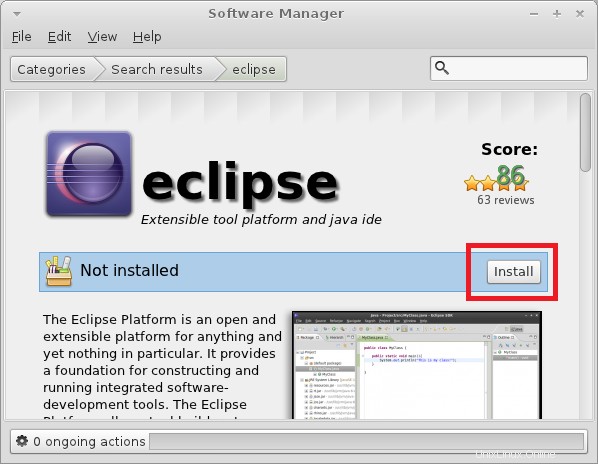
Apri terminale (Applicazioni —–> Accessori ——> Terminale o Ctrl + Alt + T ).
Installa Eclipse.
raj@geeksite~/$ sudo apt-get install eclipse
Quanto sopra installerà solo la piattaforma Eclipse; se vuoi sviluppare Java devi installare manualmente il plugin JDT (Java Developer Tools). Installa JDT usando il seguente comando.
raj@geeksite~/$ sudo apt-get install eclipse-jdt
Se sei un programmatore C/C++, installa il plugin.
raj@geeksite~/$ sudo apt-get install eclipse-cdt
Se sei uno sviluppatore di plugin, installa il plugin.
raj@geeksite~/$ sudo apt-get install eclipse-pde
Se stai lavorando su una sessione MATE; puoi installarlo usando Software Manager. Devi comunque installare il plug-in secondo i tuoi requisiti di lavoro.
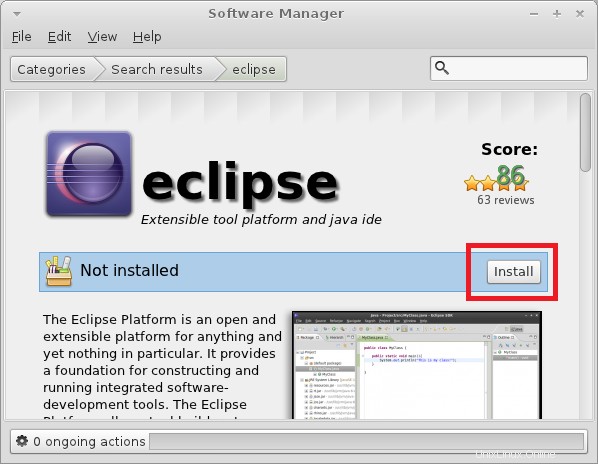
Avvia Eclipse.
raj@geeksite~/$ eclipse
Questo è tutto.